Autorizar ou desautorizar o computador para compras do ID Apple
Saiba como autorizar o computador a reproduzir as compras do ID Apple, desautorizar o acesso de um computador às compras do ID Apple e verificar quantos computadores autorizados você tem.
O que você precisa saber sobre como autorizar o computador
Como autorizar ou desautorizar o Mac
Como autorizar ou desautorizar um PC com Windows
O que você precisa saber sobre como autorizar o computador
Você pode autorizar até cinco computadores ao mesmo tempo para reproduzir as compras do ID Apple.
Cada computador que você autoriza conta como uma autorização, mesmo que você autorize o mesmo computador várias vezes.
Se você tiver cinco computadores autorizados e quiser autorizar um novo computador, precisará desautorizar um dos outros computadores.
Você só pode autorizar um computador ao qual tenha acesso. Você não pode autorizar um computador usando outro computador ou um iPhone ou iPad.
Depois de autorizar o computador em qualquer app da Apple, você poderá acessar todas as compras do ID Apple em outros apps da Apple.
Depois de autorizar o computador, ele estará associado ao ID Apple para compras. Outros dispositivos, como o iPhone e o iPad, não contam para o limite do computador autorizado. No entanto, eles estão associados ao ID Apple para compras. Saiba como ver os dispositivos associados.
Como autorizar ou desautorizar o Mac
Abra o app Apple Music ou o app Apple TV. Na barra de menus, clique em Conta e veja se iniciou sessão com o ID Apple.
No menu Conta, selecione Autorizações > Autorizar Este Computador ou Desautorizar Este Computador.
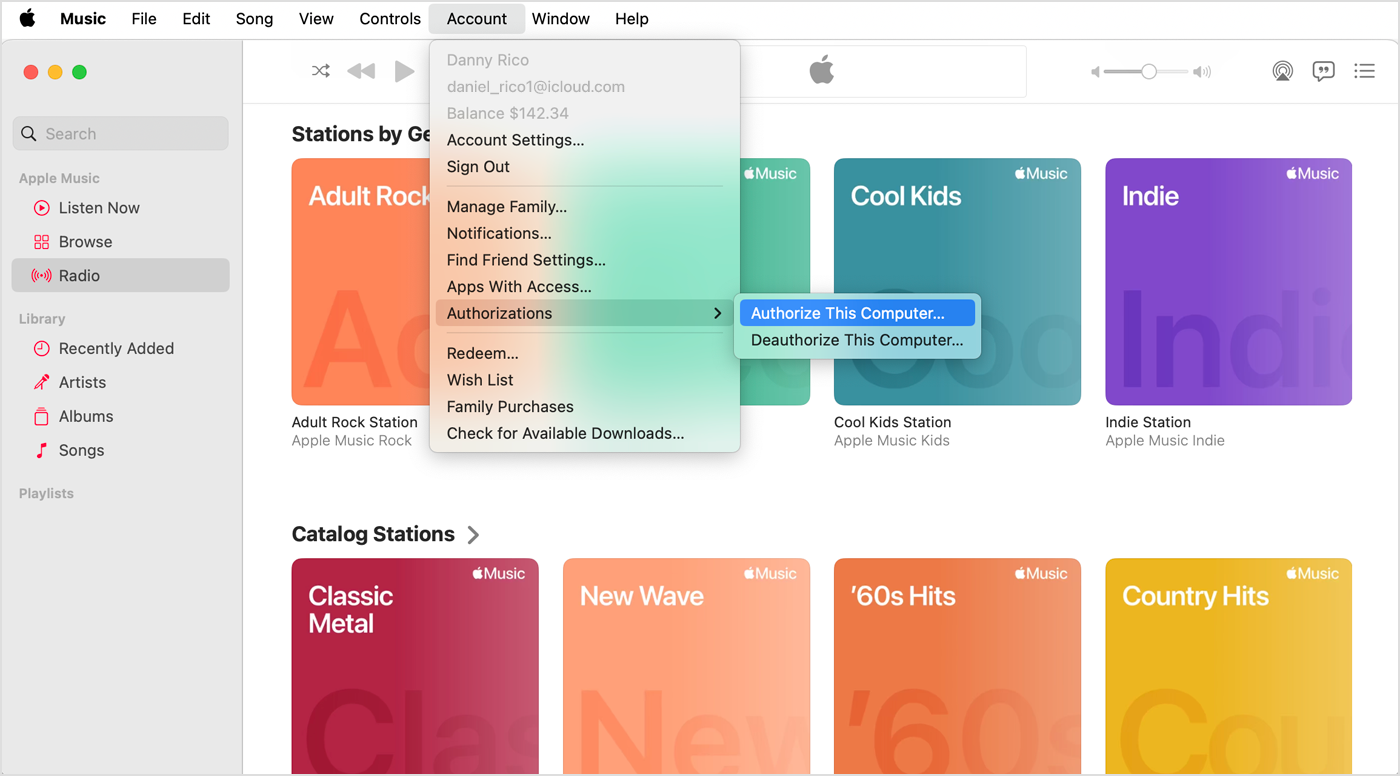
Inicie sessão com seu ID Apple e senha. Esqueceu o ID Apple?
Clique em Autorizar ou Desautorizar.
Veja quantos computadores estão autorizados
Abra o app Apple Music ou o app Apple TV.
Na barra de menus, selecione Conta > Ajustes da Conta.
Inicie sessão com seu ID Apple e senha. Esqueceu o ID Apple?
Na parte superior da página "Informações da Conta", ao lado de "Autorizações de Computadores", veja quantos computadores estão autorizados.
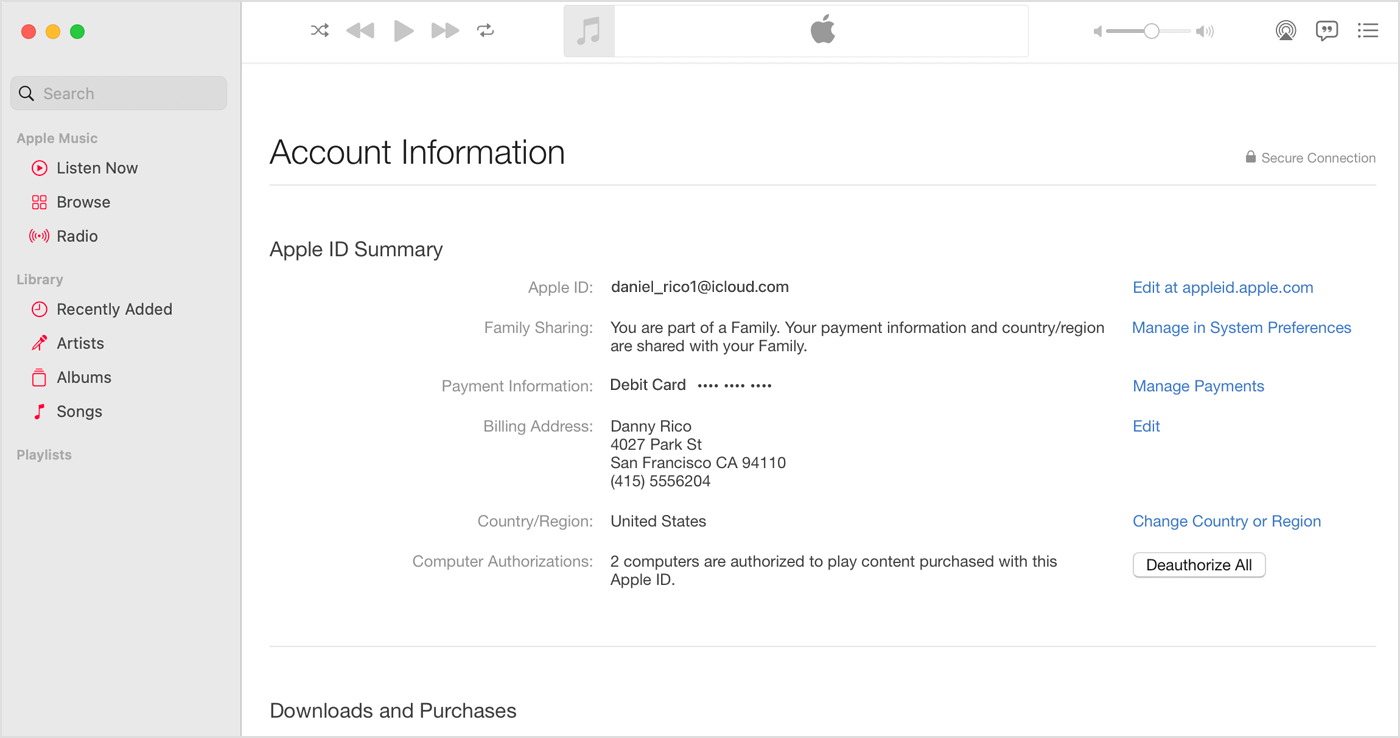
Se você precisar desautorizar um computador ao qual não tem acesso
Para desautorizar um computador ao qual você não tem acesso, será necessário desautorizar todos os seus computadores. Em seguida, autorize cada computador que você tiver novamente. É possível desautorizar todos os computadores somente uma vez por ano.
Abra o app Apple Music ou o app Apple TV.
Selecione Conta > Ajustes da Conta.
Inicie sessão com seu ID Apple e senha. Esqueceu o ID Apple?
Na parte superior da página "Informações da Conta", clique em Desautorizar Tudo ao lado de "Autorizações de Computador".
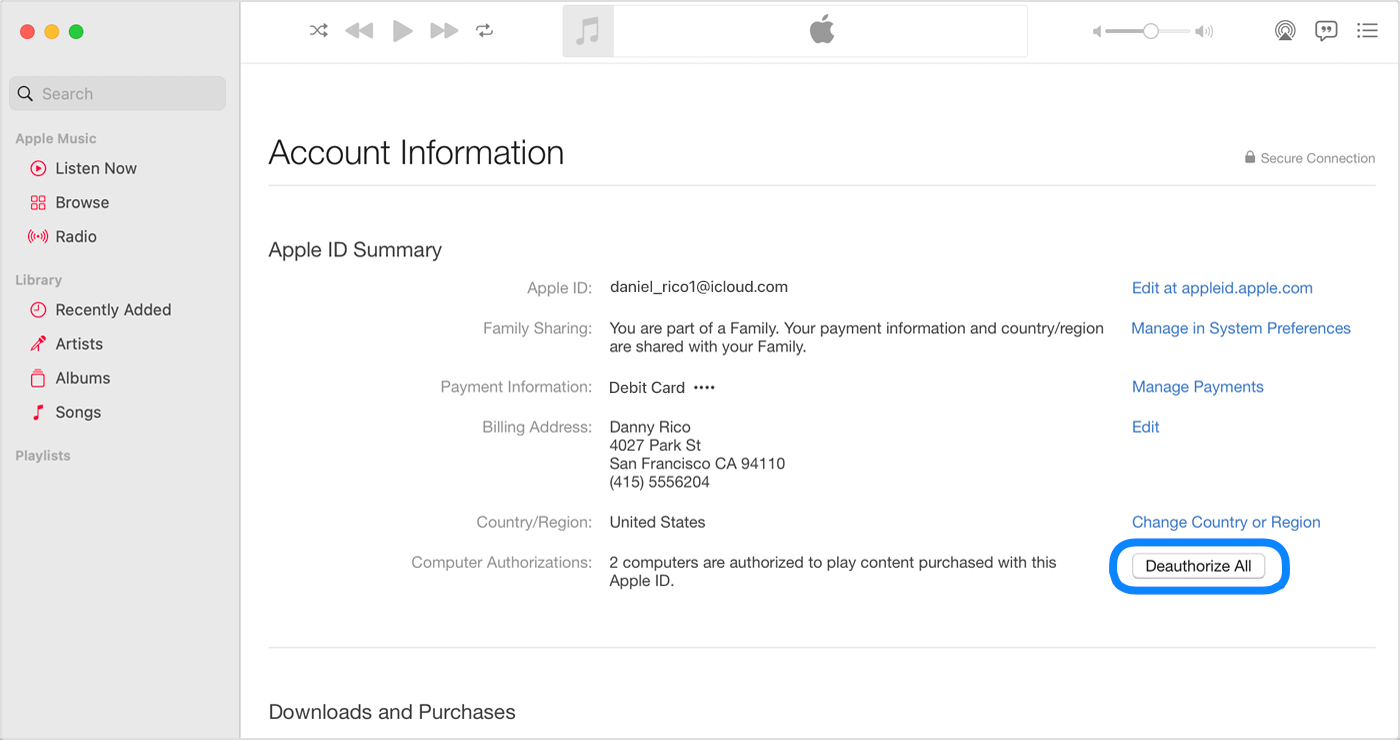
Como autorizar ou desautorizar um PC com Windows
No PC com Windows, abra o app Apple Music ou Apple TV.
Clique em seu nome na parte inferior da barra lateral. Pode ser necessário iniciar sessão usando o ID Apple antes.
Clique em Autorizar Máquina ou Desautorizar Máquina.
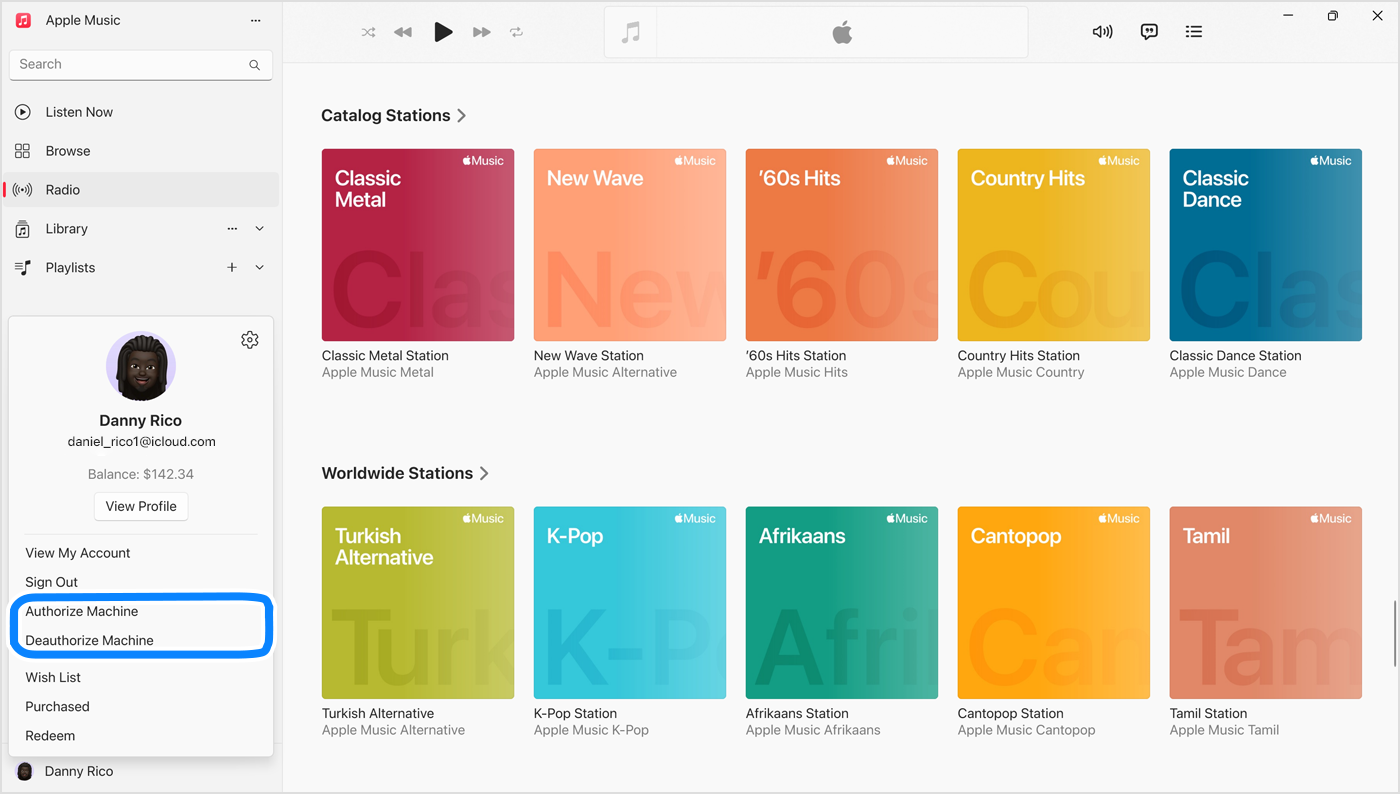
Inicie sessão com seu ID Apple e senha. Esqueceu o ID Apple?
Clique em Autorizar ou Desautorizar.
Veja quantos computadores estão autorizados
No PC com Windows, abra o app Apple Music ou Apple TV.
Clique em seu nome na parte inferior da barra lateral e clique em "Visualizar Minha Conta". Pode ser necessário iniciar sessão usando o ID Apple antes.
Na parte superior da página "Informações da Conta", ao lado de "Autorizações de Computadores", veja quantos computadores estão autorizados.
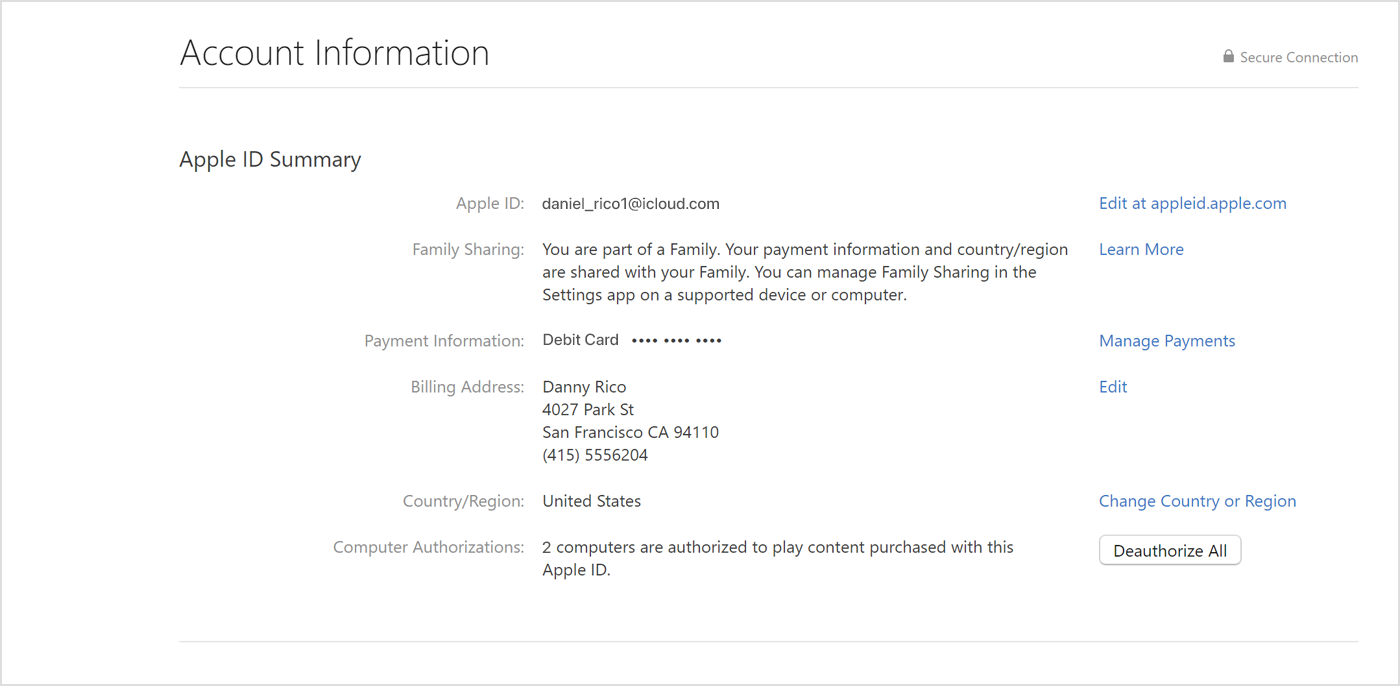
Se você precisar desautorizar um computador ao qual não tem acesso
Para desautorizar um computador ao qual você não tem acesso, será necessário desautorizar todos os seus computadores. Em seguida, autorize cada computador que você tiver novamente. É possível desautorizar todos os computadores somente uma vez por ano.
No PC com Windows, abra o app Apple Music ou Apple TV.
Clique em seu nome na parte inferior da barra lateral e clique em "Visualizar Minha Conta". Pode ser necessário iniciar sessão usando o ID Apple antes.
Na parte superior da página "Informações da Conta", clique em Desautorizar Tudo ao lado de "Autorizações de Computador".
A disponibilidade da loja e os recursos variam de acordo com o país ou região.
As informações sobre produtos não fabricados pela Apple, ou sites independentes não controlados nem testados pela Apple, são fornecidas sem recomendação ou endosso. A Apple não assume responsabilidade alguma com relação à escolha, ao desempenho ou ao uso de sites ou produtos de terceiros. A Apple não garante a precisão nem a confiabilidade de sites de terceiros. Entre em contato com o fornecedor para obter mais informações.
